سبد خرید شما خالی است.
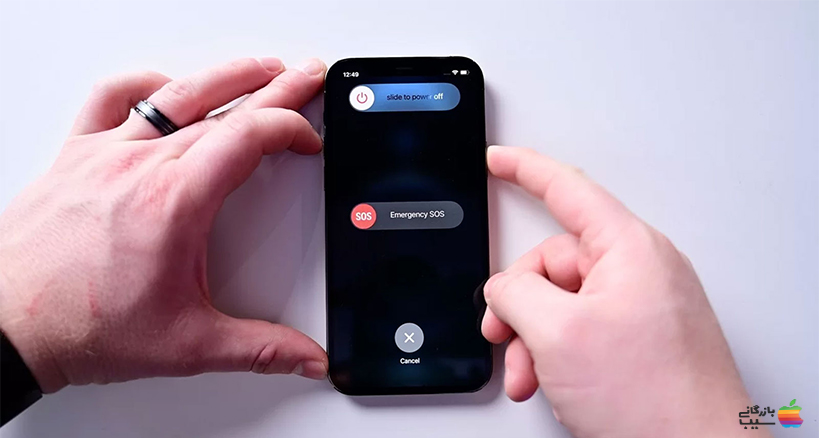
خاموش نشدن گوشی آیفون؛ کابوسِ ترسناک هر کاربر ایفون!
- علت خاموش نشدن گوشی آیفون چیست؟
- مشکلات نرمافزاری
- مشکلات سخت افزاری
- راهحلهای دیگر
- رفع مشکل خاموش نشدن گوشی ایفون
- ۱. شارژ کردن گوشی
- ۲. ریستارت کردن گوشی
- ۳. آپدیت کردن iOS
- ۴. ریست فکتوری کردن گوشی
- ۵. مراجعه به مرکز تعمیرات
- ترفندهای تخصصی برای خاموش کردن آیفون
- ۱. خاموش کردن سریع
- ۲. خاموش کردن از طریق تنظیمات
- ۳. خاموش کردن اضطراری (Force Restart)
- ۴. ترفندهای تخصصی
- عیب یابی و رفع مشکل خاموش نشدن آیفون
- مرحله اول: شارژ آیفون را بررسی کنید
- مرحله دوم: آیفون را ریستارت کنید
- مرحله سوم: آپدیت iOS را بررسی کنید
- مرحله چهارم: آیفون را به حالت DFU ببرید
- مرحله پنجم: به Apple Support مراجعه کنید
- جمعبندی
- سوالات متداول
- چرا گوشی آیفون خاموش نمیشود؟
- چگونه میتوانم گوشی آیفون خود را که خاموش نمیشود، ریستارت کنم؟
- اگر ریستارت اضطراری جواب نداد، چه کار کنم؟
- برای جلوگیری از این مشکل در آینده چه کار کنم؟
آیا تا به حال با مشکل خاموش نشدن گوشی آیفون خود مواجه شدهاید؟ این مشکل میتواند بسیار آزاردهنده باشد، زیرا نه تنها از خاموش کردن گوشی خود برای استراحت یا ذخیره باتری جلوگیری میکند، بلکه میتواند منجر به گرم شدن بیش از حد و سایر مشکلات شود. در این مقاله از مجله بازرگانی سیب، به بررسی دلایل مختلف خاموش نشدن گوشی آیفون و راهحلهای مختلف برای رفع این مشکل میپردازیم.
علت خاموش نشدن گوشی آیفون چیست؟
دلایل مختلفی میتواند برای خاموش نشدن گوشی آیفون وجود داشته باشد. در ادامه به برخی از رایجترین علل و راهحلهای آنها اشاره میکنم:
مشکلات نرمافزاری
- هنگ کردن سیستمعامل: رایجترین دلیل خاموش نشدن گوشی ایفون، هنگ کردن سیستمعامل آن است. برای حل این مشکل، میتوانید گوشی خود را ریستارت کنید.
- نصب برنامههای معیوب: گاهی اوقات نصب برنامههای معیوب و ناسازگار میتواند علت خاموش نشدن گوشی آیفون باشد و باعث بروز مشکلاتی در سیستم عامل گوشی و عدم خاموش شدن آن شود. برای حل این مشکل، آخرین برنامههای نصب شده را بررسی کنید و در صورت امکان آنها را حذف کنید.
- آپدیت نبودن سیستم عامل: اگر سیستم عامل گوشی شما آپدیت نباشد، ممکن است با مشکلاتی مانند عدم خاموش شدن روبرو شوید. برای حل این مشکل، آخرین نسخه سیستم عامل را دانلود و نصب کنید.
بیشتر بخوانید: هک شدن گوشی آیفون؛ کابوسی که هر کاربری را تهدید میکند!
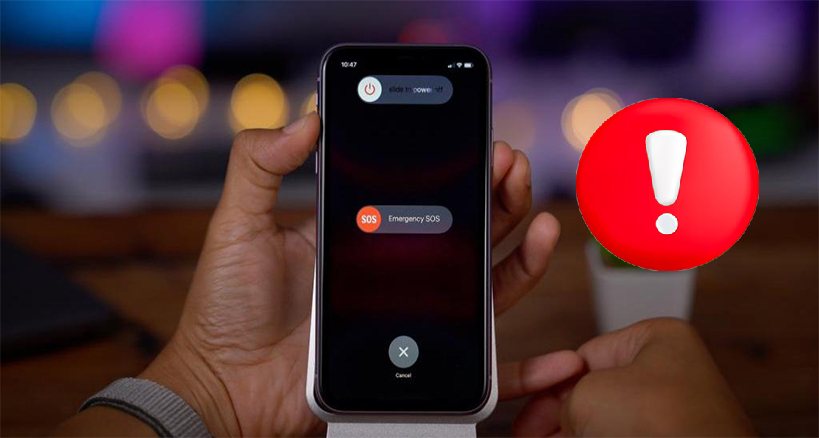
مشکلات سخت افزاری
- خرابی دکمه پاور: خرابی دکمه پاور میتواند دیگر علت خاموش نشدن گوشی آیفون باشد. اگر دکمه پاور گوشی شما خراب شده باشد، ممکن است نتوانید آن را خاموش کنید. در این صورت باید به یک مرکز تعمیرات مجاز مراجعه کنید تا دکمه پاور تعویض شود.
- آسیب دیدن باتری: آسیب دیدن باتری دلیل خاموش نشدن گوشی ایفون است. اگر باتری گوشی شما آسیب دیده باشد، ممکن است به طور ناگهانی خاموش شود یا به طور کامل از کار بیفتد. در این صورت باید باتری گوشی را تعویض کنید.
راهحلهای دیگر
- شارژ کردن گوشی: اگر شارژ گوشی شما کم باشد، ممکن است به طور ناگهانی خاموش شود. قبل از هر کاری، گوشی خود را به شارژ وصل کنید و منتظر بمانید تا شارژ آن کامل شود.
- ریست فکتوری: اگر هیچ کدام از راه حلهای بالا مشکل شما را حل نکرد، میتوانید به عنوان آخرین راه حل، گوشی خود را ریست فکتوری کنید. توجه داشته باشید که با ریست فکتوری، تمام اطلاعات شما از روی گوشی پاک خواهد شد.
در آخر، اگر با انجام هیچ کدام از راه حلهای بالا مشکل شما حل نشد، به یک مرکز تعمیرات مجاز مراجعه کنید تا مشکل گوشی شما توسط متخصصان بررسی و رفع شود.
بیشتر بخوانید: مشکلات گوشی آیفون؛ راهنمای جامع برای رفع ایرادات رایج
رفع مشکل خاموش نشدن گوشی ایفون
خاموش نشدن گوشی آیفون میتواند تجربهای ناخوشایند باشد. این مشکل میتواند به دلایل مختلفی از جمله نقص نرمافزاری، مشکل سختافزاری و یا ایراد در باتری رخ دهد. در ادامه، به بررسی مشکل خاموش نشدن گوشی آیفون و راهکارهای مختلف برای رفع مشکل خاموش نشدن گوشی آیفون میپردازیم. راهکارهای رفع مشکل خاموش نشدن گوشی ایفون
۱. شارژ کردن گوشی
اولین قدم برای حل مشکل خاموش نشدن گوشی آیفون، بررسی میزان شارژ گوشی است. اگر شارژ گوشی کم باشد، ممکن است به درستی خاموش نشود. گوشی خود را به شارژ وصل کنید و منتظر بمانید تا شارژ آن به حد قابل قبولی برسد. سپس دوباره امتحان کنید تا ببینید گوشی خاموش میشود یا خیر.
۲. ریستارت کردن گوشی
گاهی اوقات، مشکل خاموش نشدن گوشی آیفون با یک ریستارت ساده حل میشود. برای ریستارت کردن گوشی، مراحل زیر را دنبال کنید:
- برای آیفون ۸ و مدلهای جدیدتر: دکمه افزایش صدا را فشار داده و رها کنید. سپس دکمه کاهش صدا را فشار داده و رها کنید. در نهایت، دکمه پاور را فشار داده و نگه دارید تا لوگوی اپل ظاهر شود.
- برای آیفون ۷ و آیفون ۷ پلاس: دکمه کاهش صدا و دکمه پاور را به طور همزمان فشار داده و نگه دارید تا لوگوی اپل ظاهر شود.
- برای آیفون 6s و مدلهای قبلی: دکمه Home و دکمه پاور را به طور همزمان فشار داده و نگه دارید تا لوگوی اپل ظاهر شود.
۳. آپدیت کردن iOS
اگر مشکل خاموش نشدن گوشی آیفون با ریستارت کردن حل نشد، ممکن است به دلیل نقص نرمافزاری باشد. برای رفع این مشکل، iOS گوشی خود را به آخرین نسخه آپدیت کنید. برای آپدیت iOS، مراحل زیر را دنبال کنید:
- تنظیمات > عمومی > بروزرسانی نرمافزار را باز کنید.
- اگر آپدیتی موجود باشد، آن را دانلود و نصب کنید.
بیشتر بخوانید: کاهش مصرف باتری آیفون؛ ترفند ساده برای بهینه سازی باتری
۴. ریست فکتوری کردن گوشی
اگر هیچ یک از راهکارهای بالا مشکل خاموش نشدن گوشی آیفون را حل نکرد، میتوانید گوشی خود را به تنظیمات کارخانه بازگردانید. توجه داشته باشید که با ریست فکتوری کردن گوشی، تمام اطلاعات شما از روی گوشی پاک خواهد شد. قبل از انجام این کار، از اطلاعات خود نسخه پشتیبان تهیه کنید. برای ریست فکتوری کردن گوشی، مراحل زیر را دنبال کنید:
- تنظیمات > عمومی > ریست را باز کنید.
- پاک کردن تمام محتوا و تنظیمات را انتخاب کنید.
- رمز عبور خود را وارد کنید و پاک کردن آیفون را انتخاب کنید.
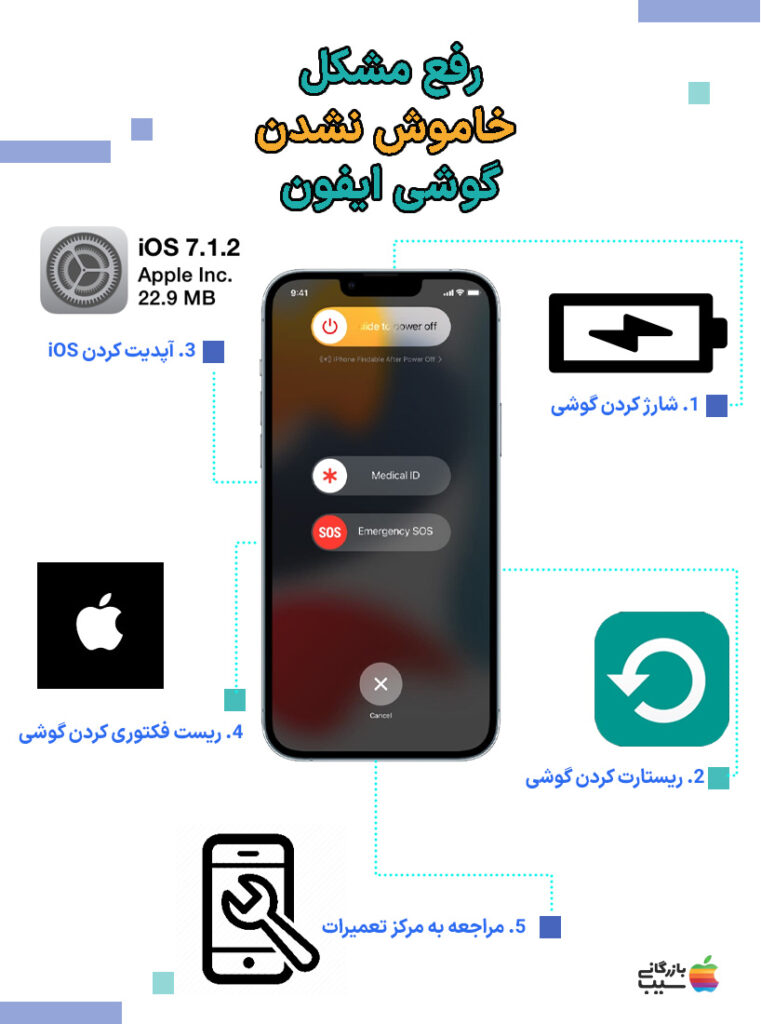
۵. مراجعه به مرکز تعمیرات
اگر با انجام all of the above راهکارها مشکل خاموش نشدن گوشی آیفون حل نشد، به احتمال زیاد مشکل از سختافزار گوشی است. در این صورت، باید به یک مرکز تعمیرات مجاز مراجعه کنید.
ترفندهای تخصصی برای خاموش کردن آیفون
۱. خاموش کردن سریع
- دکمه پاور + دکمه افزایش صدا: دکمههای پاور و افزایش صدا را به طور همزمان فشار داده و نگه دارید تا اسلایدر خاموش کردن ظاهر شود. اسلایدر را به سمت راست بکشید تا آیفون خاموش شود.
- سیری: به سیری بگویید “Hey Siri، گوشی را خاموش کن.”
۲. خاموش کردن از طریق تنظیمات
- تنظیمات > عمومی > خاموش کردن: به ترتیب به منوی تنظیمات، عمومی و سپس خاموش کردن بروید. اسلایدر را به سمت راست بکشید تا آیفون خاموش شود.
۳. خاموش کردن اضطراری (Force Restart)
- آیفون ۸ و جدیدتر: دکمه افزایش صدا را فشار داده و رها کنید، سپس دکمه کاهش صدا را فشار داده و رها کنید، در نهایت دکمه پاور را فشار داده و نگه دارید تا صفحه سیاه شود و آرم اپل ظاهر شود.
- آیفون ۷ و ۷ پلاس: دکمه پاور و دکمه کاهش صدا را به طور همزمان فشار داده و نگه دارید تا صفحه سیاه شود و آرم اپل ظاهر شود.
- آیفون 6s و مدلهای قبلی: دکمه پاور و دکمه Home را به طور همزمان فشار داده و نگه دارید تا صفحه سیاه شود و آرم اپل ظاهر شود.
بیشتر بخوانید: کاهش مصرف باتری آیفون؛ ترفند ساده برای بهینه سازی باتری
۴. ترفندهای تخصصی
● AssistiveTouch
- به تنظیمات > عمومی > دسترسپذیری > AssistiveTouch بروید.
- AssistiveTouch را فعال کنید.
- روی دکمه AssistiveTouch کلیک کنید و “Device” > “More” > “Restart” را انتخاب کنید.
● iTunes
- آیفون خود را به کامپیوتر وصل کنید.
- iTunes را باز کنید.
- روی آیکون آیفون خود در iTunes کلیک کنید.
- روی دکمه “Restore iPhone” کلیک کنید.
● Apple Configurator 2
- Apple Configurator 2 را در کامپیوتر خود نصب کنید.
- آیفون خود را به کامپیوتر وصل کنید.
- Apple Configurator 2 را باز کنید.
- آیفون خود را در لیست دستگاهها انتخاب کنید.
- روی “Actions” > “Erase Device” کلیک کنید.
بیشتر بخوانید: رفع مشکل کار نکردن سیری در آیفون
نکته: قبل از خاموش کردن اضطراری، حتماً از اطلاعات خود نسخه پشتیبان تهیه کنید.

عیب یابی و رفع مشکل خاموش نشدن آیفون
اگر آیفون شما خاموش نمیشود، نگران نباشید! راهحلهای مختلفی برای این مشکل وجود دارد که میتوانید امتحان کنید. در این مقاله، به بررسی مراحل عیب یابی و رفع مشکل خاموش نشدن آیفون میپردازیم.
مرحله اول: شارژ آیفون را بررسی کنید
اولین قدم این است که مطمئن شوید آیفون شما شارژ کافی دارد. اگر شارژ باتری کم باشد، ممکن است آیفون شما به طور کامل خاموش نشود و فقط صفحهنمایش سیاه شود. آیفون خود را به شارژر وصل کنید و به مدت ۳۰ دقیقه صبر کنید. سپس دوباره امتحان کنید تا ببینید آیا خاموش میشود یا خیر.
مرحله دوم: آیفون را ریستارت کنید
اگر شارژ آیفون شما مشکلی ندارد، میتوانید آن را ریستارت کنید. ریستارت کردن آیفون میتواند بسیاری از مشکلات نرمافزاری را که ممکن است باعث عدم خاموش شدن آیفون شوند، حل کند.
روشهای ریستارت آیفون
- برای آیفون ۸ و مدلهای جدیدتر
- دکمه افزایش صدا را فشار داده و رها کنید.
- دکمه کاهش صدا را فشار داده و رها کنید.
- دکمه کناری (Sleep/Wake) را فشار داده و نگه دارید تا لوگوی اپل ظاهر شود.
- برای آیفون ۷ و آیفون ۷ پلاس
- دکمه کاهش صدا و دکمه کناری (Sleep/Wake) را به طور همزمان فشار داده و نگه دارید.
- دکمهها را تا زمانی که لوگوی اپل ظاهر شود نگه دارید.
- برای آیفون 6s و مدلهای قدیمیتر
- دکمه Home و دکمه Sleep/Wake را به طور همزمان فشار داده و نگه دارید.
- دکمهها را تا زمانی که لوگوی اپل ظاهر شود نگه دارید.
مرحله سوم: آپدیت iOS را بررسی کنید
گاهی اوقات، مشکلات نرمافزاری میتواند باعث بروز مشکلاتی مانند عدم خاموش شدن آیفون شود. برای حل این مشکل، میتوانید iOS را به آخرین نسخه آپدیت کنید.
برای آپدیت iOS
- به Settings > General > Software Update بروید.
- اگر آپدیتی موجود باشد، آن را دانلود و نصب کنید.
بیشتر بخوانید: آموزش تنظیمات صفحه نمایش آیفون؛ هرآنچه نیاز دارید بدانید
مرحله چهارم: آیفون را به حالت DFU ببرید
اگر هیچ یک از مراحل بالا مشکل شما را حل نکرد، میتوانید آیفون خود را به حالت DFU (Device Firmware Update) ببرید. حالت DFU به شما امکان میدهد تا آیفون خود را به صورت دستی ریستارت کنید و سیستم عامل iOS را دوباره نصب کنید.
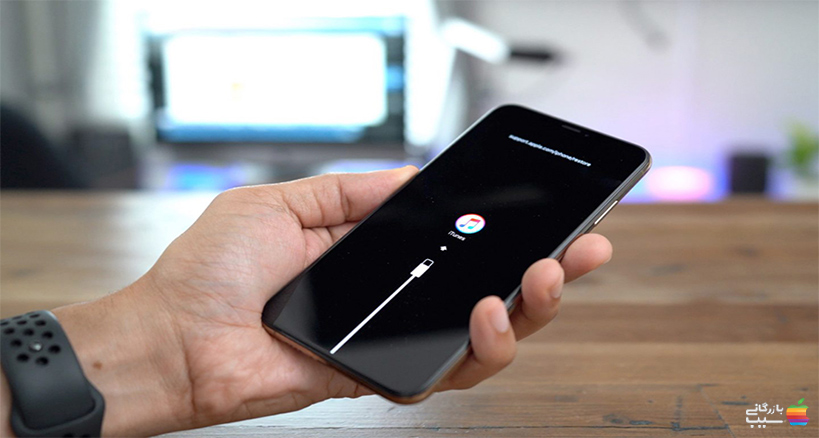
برای ورود به حالت DFU:
- آیفون خود را به کامپیوتر وصل کنید.
- iTunes را باز کنید.
- دکمه Sleep/Wake و دکمه Home (یا دکمه کاهش صدا در آیفون ۷ و ۷ پلاس) را به طور همزمان فشار داده و نگه دارید.
- بعد از ۱۰ ثانیه، دکمه Sleep/Wake را رها کنید اما دکمه Home (یا دکمه کاهش صدا) را همچنان نگه دارید.
- اگر صفحه نمایش آیفون شما سیاه شود، به این معنی است که وارد حالت DFU شده اید.
مرحله پنجم: به Apple Support مراجعه کنید
اگر با انجام مراحل بالا مشکل شما حل نشد، به احتمال زیاد مشکل سخت افزاری است. در این صورت، باید به Apple Support یا یک مرکز تعمیرات مجاز مراجعه کنید.
جمعبندی
در این مقاله، به بررسی دلایل خاموش نشدن گوشی آیفون و راه حلهای مختلف برای رفع این مشکل پرداختیم. مواردی مانند نقص نرمافزاری، مشکل باتری، ایرادات سختافزاری و آپدیتهای معیوب از جمله دلایل احتمالی این مشکل بودند.
راه حلهای ارائهشده در این مقاله شامل راهاندازی مجدد، ریست فکتوری، آپدیت سیستم عامل، تعویض باتری و مراجعه به تعمیرکار متخصص بود.
در نهایت، انتخاب روش مناسب برای حل مشکل خاموش نشدن گوشی آیفون به عیبیابی دقیق و بررسی علائم و شرایط گوشی شما بستگی دارد. برای مشاهده قیمت آیفون ۱۵ پلاس به سایت بازرگانی سیب مراجعه کنید.
سوالات متداول
چرا گوشی آیفون خاموش نمیشود؟
دلایل مختلفی میتواند داشته باشد، از جمله هنگ کردن سیستم عامل، مشکل دکمه پاور، و یا نقص فنی.
چگونه میتوانم گوشی آیفون خود را که خاموش نمیشود، ریستارت کنم؟
با توجه به مدل گوشی، روشهای مختلفی برای ریستارت اضطراری وجود دارد که در این مقاله شرح دادهشده است.
اگر ریستارت اضطراری جواب نداد، چه کار کنم؟
میتوانید گوشی خود را به شارژ وصل کنید و یا به iTunes وصل کنید و آن را ریستور کنید.
برای جلوگیری از این مشکل در آینده چه کار کنم؟
سیستم عامل خود را به روز نگه دارید، از قاب و محافظ صفحه مناسب استفاده کنید، و از خیس شدن گوشی خود جلوگیری کنید.
منبع

